前回、サーバエラーでインストールできなかった、方法2の「Gradle IDE Pack」プラグインをEclipseにインストールしてみました。
方法2:Gradle IDE Packプラグインで、Eclipse上からプロジェクトを作成(再チャレンジ)
インストール
EclipseのHelpメニュー > Eclipse Marketplace..から"gradle"で検索して、Gradle IDE Packをインストールします。


Gradle IDE Packのインストール結果
IDE Packとある通り、複数のプラグインが自動的にインストールされました。
Gradle IDE Packと同時にインストールされたプラグイン
- Enide(Studio)2015 -Node.js,JavaScript,Java and Web Tools 1.0.2
- Enide Studio 2014 -Node.js,JavaScript,Java and Web Tools 1.0.1
- Gradle(STS)Integration for Eclipse 3.7.3.RELEASE
- Gradle IDE Pack 3.7.x+1.0.x
- Minimalist Gradle Editor 1.0.1
- Nodeclipse/Enide Gradle for Eclipse 0.17
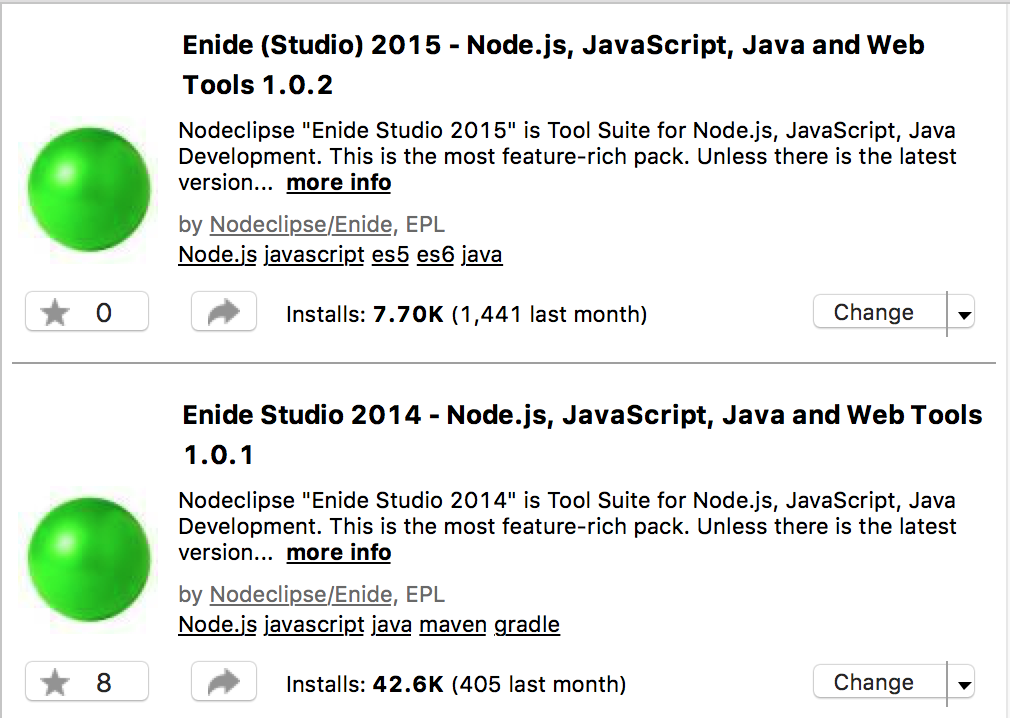
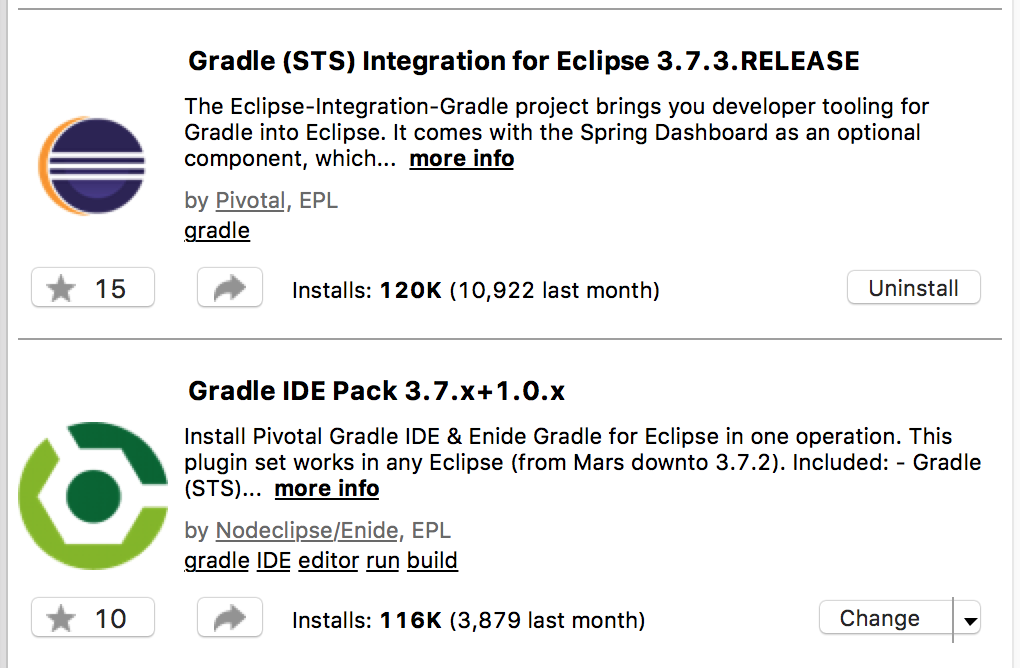

同時にインストールされたプラグイン中に前回、方法3で試した「Gradle (STS) Integration for Eclipse」プラグインも含まれていました。
プロジェクトの作成
Eclipseで新規プロジェクトをGradle(STS)Projectで作成すると、Gradleのプロジェクトが作成されます。内容は単独でGradle(STS)プラグインを入れた場合と同じ内容でした。

各インストールの比較
各方法でプロジェクトを作成した場合を現時点でわかっている範囲で、改めて比較してみます。
gradleコマンドで作成した場合
メリット
gradleがEclipseのプロジェクトファイルを作成してくれるため、Eclipse自体には特にプラグインを入れなくても、コマンドで作成したプロジェクトをインポートすることが可能です。プロジェクトの作成内容がわかりやすく、IDEに依存する部分が下がるため、運用保守上もいいと思います。
デメリット
このままだとEclipseから、build.gradleファイルの編集や、タスク実行のサポートが全くうけられない状態となります。プロジェクトの作成はコマンドからするにしても、何らかのプラグインを併用したほうがいいでしょう。
Gradle IDE Packプラグインで作成した場合
Gradle(STS)は、Gradle IDE Packに含まれているため、ここに含めます。
メリット
build.gradleファイルがシンタックスハイライされるようになります。またEclipseのRunメニューにGradleの実行メニューが表示されるようになります。ただ、ちょっと触った限りでは、独自に追加したtaskを実行することはできないようでした。
デメリット
作成されるbuild.gradleファイルが、gradleコマンドの内容と異なっており、コンパイラレベルもJava1.5とレガシーです。また、gradlewやgradlewファイルが作成されないため、そのままだとgradleをインストールしていないPCにもプロジェクトファイルを配布できるというgradleのメリットが生かせません。
Buildshipプラグインで作成した場合
メリット
gradleコマンドから作成した場合と同じ構成で、プロジェクトファイルが作成されます。gradleの標準に準拠した構成でプログラムを始められます。
デメリット
Eclipseプロジェクトのプラグインで安心感がありますが、プロジェクト作成以外の機能は無いようです。build.gradelファイルもシンタックスハイライトされず、タスクの実行もできません。別途、Gradle IDE Packにも含まれていた別のプラグインをインストールする必要があります。
- シンタックスハイライト・・・Minimalist Gradle Editor
- IDEパックと同等と思われるRunメニュー・・・Nodeclipse/Enide Gradle for Eclipse
オススメの構成
今のところ、gradleコマンドでプロジェクトを作ってEclipseにインポートし、EclipseではGradle IDE Packプラグインを使うのが一番良さそうという結論です。またしばらく使ってみて何かわかったら報告します。